8 Meilleurs moyens pour enregistrer vidéo YouTube sur PC
Comment télécharger une vidéo YouTube sur PC ? ---Quora
Presque toutes les vidéos YouTube ne prennent pas en charge les fonctionnalités hors ligne. Vous voudrez peut-être télécharger la vidéo et la regarder plus tard sans aucune connexion Internet. C'est pourquoi chaque personne qui utilise YouTube a cherché au moins une fois « Comment puis-je télécharger des vidéos YouTube sur mon PC Facilement ? » Nous allons vous montrer 8 outils pour le faire.
Partie 1. Meilleur moyen pour télécharger vidéo YouTube sur mon PC : HitPaw Univd
HitPaw Univd (HitPaw Video Converter) est un logiciel de téléchargement de vidéo YouTube rapide pour PC, ses diverses performances en valent la peine. Il permet de télécharger des vidéos de YouTube à partir un lien, il n'y a pas de publicité dans le logiciel, et le téléchargement est tout en sécurité et se déroule à une vitesse de 120 fois élevée.
Caractéristiques de HitPaw Univd :
- Télécharger des médias par lots de haute qualité depuis plus de 10, 000 sites, y compris Netflix , Crunchyroll...
- Télécharger de la musique YouTube en une grande quantité de formats : WAV, MOV, MP3, FLAC...
- Télécharger toute la playlist de YouTube
- Convertir vidéos, musique, DVD et images sans perte de qualité
- Convertir ultra-rapide avec de puissantes fonctionnalités d'accélération
Étapes pour enregistrer vidéo Youtube sur PC avec HitPaw Univd
-
Étape 1. Choisir Téléchargeur
Lancez HitPaw Univd et choisissez Téléchargeur dans la colonne du haut.
-
Étape 2. Copiez URL YouTube
Copier l'URL de la vidéo : Ouvrez la fenêtre du site YouTube et copiez l'URL de la vidéo que vous souhaitez télécharger.
-
Étape 3. Coller et Analyser
Collez dans la fenêtre et HitPaw Univd analysera automatiquement le lien. Vous pouvez choisir de l'enregistrer en tant que vidéo, audio ou vignette dans la fenêtre contextuelle. Vous pouvez ausssi choisir de télécharger des vidéos avec des sous-titres.
-
Étape 4. Télécharger
Vous pouvez mettre en pause et reprendre les téléchargements si nécessaire. Une fois le processus vidéo YouTube terminé, vous pouvez regarder la vidéo à partir du fichier sur votre ordinateur.
Partie 2. Comment télécharger une vidéo YouTube sur mon PC sans logiciel(4 moyens)
Si vous ne souhaitez pas télécharger de logiciel ni payer pour télécharger des vidéos YouTube, vous pouvez essayer l'un des 4 outils de téléchargement en ligne ci-dessous, qui présentent également des caractéristiques et des étapes de téléchargement que vous pouvez comparer.
2.1 Videovor.com
Videovor.com vous permet de télécharger des vidéos de YouTube ou d'autres sites au format mp4 ou mp3, sans possibilité de choisir la définition. Il n'y a pas de publicité sur le site, mais le processus de téléchargement est un peu différent que d'autres outils en ligne, et la vitesse de téléchargement est rapide.
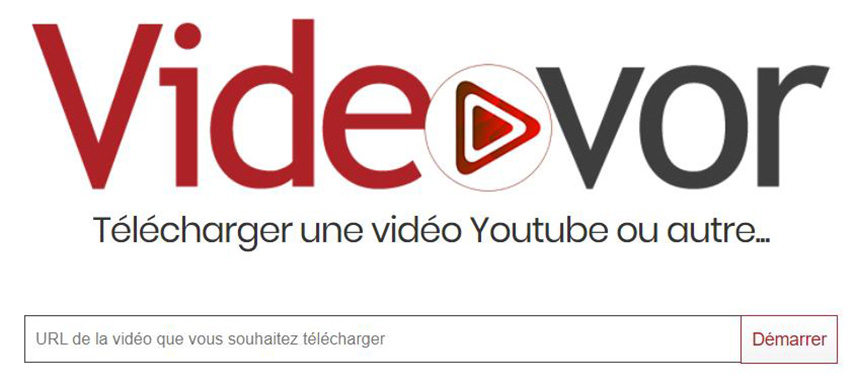
Étapes pour télécharger une vidéo YouTube avec Videovor.com
Collez le lien audio ou vidéo dans la barre d'adresse, cliquez sur « Démarrer » à droite, attendez quelques secondes, sélectionnez le format de téléchargement et cliquez sur « Générer le lien de téléchargement » ci-dessous. Vous arriverez sur une nouvelle page avec un lien de téléchargement, cliquez le lien et le téléchargement commencera immédiatement.
2.2 YouTube MP4
YouTube MP4 est un site de conversion vidéo en ligne simple et pratique qui permet aux utilisateurs de télécharger des vidéos ou des audios YouTube en format MP4, M4A et WEBM. Les seules options de définition vidéo pouvant être téléchargées sont 720p et 360p.
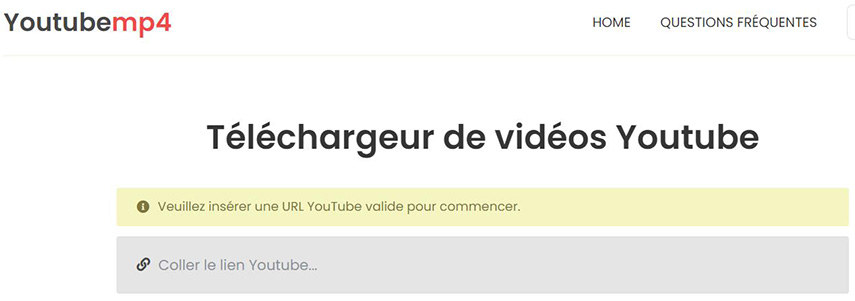
Étapes pour télécharger vidéo Youtube sur PC avec YouTube MP4
Pour télécharger une vidéo YouTube sur ce site, il suffit simplement de copier l'URL de la vidéo, de la coller dans la barre de recherche du site, appuyez sur la touche « Entrée » de votre clavier, en quelques secondes, la vidéo sera prête à être téléchargée, cliquez le bouton « DOWNLOAD » pour télécharger.2.3 Converto.io
Converto.io est un outil en ligne pour convertir et télécharger l'audio et la vidéo à partir de YouTube, il peut seulement télécharger l'audio et la vidéo au format mp3 ou mp4, il a un réglage par rapport aux autres outils de téléchargement en ligne, dans le réglage vous pouvez lire la vidéo, couper simplement un certain clip vidéo dont vous avez besoin, choisir le format de sortie et éditer les métadonnées ID3, ce qui permet de télécharger des vidéos en définition de 144p à 1080p. L'inconvénient est que ce site contient des publicités.
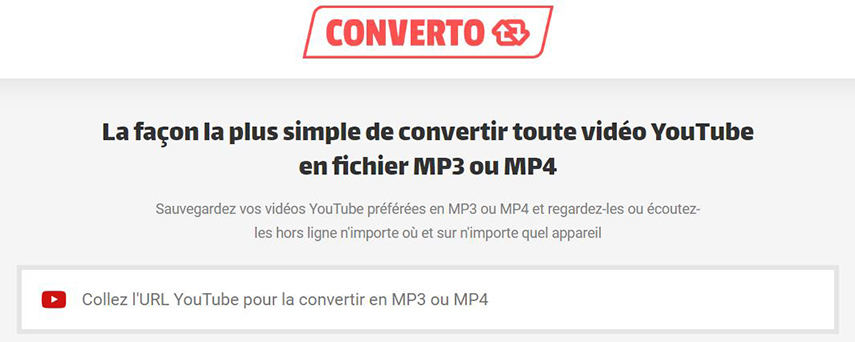
Étapes pour enregistrer une vidéo YouTube sur PC en ligne avec Converto.io
Après avoir collé le lien de la vidéo dans la barre d'adresse, Converto.io analyse automatiquement le lien, vous sélectionnez le format et la définition du téléchargement dans les paramètres, vous l'enregistrez et vous cliquez sur "Convertir" pour lancer le téléchargement.2.4 TubeNinja
TubeNinja permet de télécharger des vidéos à partir de plus de 80 sites de streaming de tous types, vous pouvez voir la liste des sites pris en charge sur le site Web. Il peut télécharger des fichiers multimédias aux formats mp4, mp3 et 3gp. Les définitions prises en charge sont 144p, 360p et 720p, si vous souhaitez télécharger une définition plus élevée, vous devez télécharger le logiciel.

Étapes pour enregistrer une vidéo YouTube sur PC en ligne avec TubeNinja
Collez le lien de la vidéo dans la barre d'adresse et TubeNinja analysera rapidement les informations de la vidéo. Trouvez le format et la définition dont vous avez besoin et cliquez sur le bouton de téléchargement à droite pour commencer le téléchargement.
En regardant les 8 façons de télécharger des vidéos YouTube décrites dans cet article, nous constatons que bien que l'outil de téléchargement en ligne soit gratuit, les formats et la définition qu'il prend en charge pour le téléchargement sont bien moindres que ceux pris en charge par le logiciel.
Partie 3. Comment enregistrer vidéo Youtube sur PC(3 moyens)
En plus des méthodes décrites ci-dessus, nous vous recommandons les 3 méthodes suivantes pour télécharger des vidéos YouTube, en énumérant les étapes, les avantages et les inconvénients de chaque méthode afin de faciliter votre choix.
3.1 4K Video Downloader - téléchargeur de vidéo Youtube pour PC
Parce qu'ils veulent que les gens regardent uniquement des vidéos sur leur site Web, Google et YouTube n'autorisent pas les utilisateurs à télécharger des vidéos directement à partir du site. Cependant, cela ne signifie pas que le Téléchargement YouTube gratuit pour pc est insurmontable. Pour télécharger la vidéo de YouTube, il vous suffit de suivre quelques étapes simples.
Étapes pour télécharger vidéo Youtube sur PC avec 4K Video Downloader
-
1. Lancez le téléchargement de vidéos 4K. Il est disponible pour macOS, Windows et Linux et Android.
-
2. Copiez le lien vidéo de YouTube depuis le navigateur.

-
3. Appuyez sur le bouton « Coller l'URL » dans l'application 4K Video Downloader.

-
4. Sélectionnez un type de qualité dans la fenêtre de téléchargement et appuyez sur le bouton « Télécharger ».

Avantages :
- Téléchargement de sous-titres possibles
- Limitation de la vitesse et de l'intensité
- Option pour ajouter un proxy
- Téléchargement de contenu YouTube privé possible
- Besoin de télécharger l'outil
- La version gratuite n'autorise pas les téléchargements simultanés.
Inconvénients :
3.2 EaseUS Video Downloader - téléchargeur de vidéo Youtube pour PC
Seuls les appareils mobiles, tels qu'un iPhone, un iPad, un téléphone Android ou une tablette, sont pris en charge par l'option de téléchargement officielle de YouTube, qui nécessite un abonnement à YouTube Premium. Pour télécharger les vidéo YouTube sur pc, vous devrez utiliser un service tiers.
Étapes pour télécharger vidéo Youtube PC avec EaseUS Video Downloader
-
1. Copiez l'URL de la vidéo YouTube que vous voulez télécharger. Collez-la dans EaseUS Video Downloader. Cliquez sur « Chercher » pour continuer. Vous pouvez aussi rechercher le titre de la vidéo directement dans l'application et cliquer sur « Chercher ».

-
2. Dans la nouvelle page intégrée, cliquez sur « Télécharger » pour continuer.

-
3. Dans la fenêtre de configuration, choisissez le format, la qualité, le chemin de sauvegarde et d'autres paramètres pour la vidéo. Cliquez ensuite sur « Télécharger » pour lancer le processus de télécharger vidéo YouTube pour PC.
-
4. Une fois le téléchargement terminé, vous pouvez voir les médias téléchargés dans « Téléchargeur » - «Fini(es)».
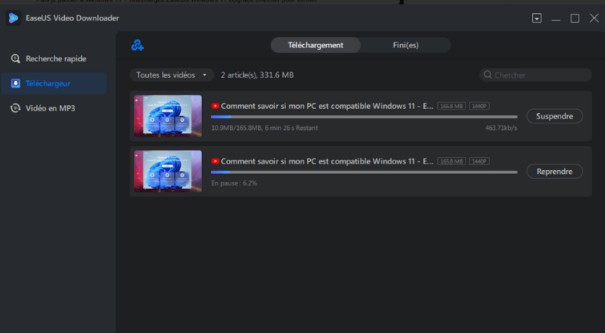
Avantages :
- Nombreuses options de qualité vidéo de sortie.
- Service client 24 heures sur 24, 7 jours sur 7.
- Fonction de recherche pour trouver n'importe quelle vidéo téléchargée.
- Cela peut être assez cher pour un grand nombre d'utilisateurs.
- Provoque un problème lors de l'enregistrement de vidéos sur le cloud.
Inconvénients :
3.3 YouTube Premium - moyen officiel
Il est simple de télécharger les vidéo YouTube sur pc si vous avez payé pour YouTube Premium. Seules les applications officielles YouTube ou YouTube Gaming peuvent être utilisées. Par conséquent, Premium ne peut pas être utilisé pour télécharger des vidéos sur un ordinateur ; seul un téléphone ou une tablette peut l'utiliser.
Étapes pour télécharger vidéo Youtube PC avec YouTube Premium
-
1. Connectez-vous simplement à YouTube, puis cliquez sur la photo de votre profil dans le coin supérieur droit.

-
2. Ensuite, sélectionnez « Obtenez YouTube Premium » et c’est parti.

Avantages :
- Ils n'ont pas à supporter les publicités sans fin que l'on trouve sur les versions gratuites de YouTube.
- Sur YouTube Premium, les utilisateurs peuvent télécharger de la musique et l'écouter hors connexion.
- Sous YouTube Premium, les utilisateurs bénéficient également de Google Play.
- Les utilisateurs peuvent lire des vidéos musicales en arrière-plan même.
- Contrairement à d'autres services, Premium n'offre aucune réduction sur aucun de leurs abonnements.
- Il y a quelques extras inclus dans l'abonnement.
Inconvénients :
FAQ sur le télchargement de vidéo YouTube
Q1. Puis-je télécharger l'ensemble de la chaîne de YouTube en une seule fois ?
A1. Oui, allez sur votre chaîne préférée, copiez l'adresse de la chaîne, HitPaw Univd analysera toutes les vidéos de la chaîne pour vous, vous pouvez choisir de les télécharger toutes, ou de cocher les vidéos que vous voulez télécharger.
Q2. Puis-je télécharger des vidéos que la chaîne n'a pas encore publiées ?
A2. Oui, tant qu'il y a un lien des vidéos non répertoriées, des vidéos dans le lien peuvent être analysées pour être téléchargées.
Conclusion
Les logiciels prennent non seulement en charge les formats 4k, 8k et d'autres définitions HD, il permet également de télécharger à partir d'un éventail particulièrement large de sites web et peut effectuer des téléchargements par lots pour répondre à un plus grand nombre de vos besoins. Vous pouvez choisir le meilleur en fonction de vos besoins. Nous recommandons d'utiliser HitPaw Univd (HitPaw Video Converter) pour télécharger les vidéo YouTube sur PC.





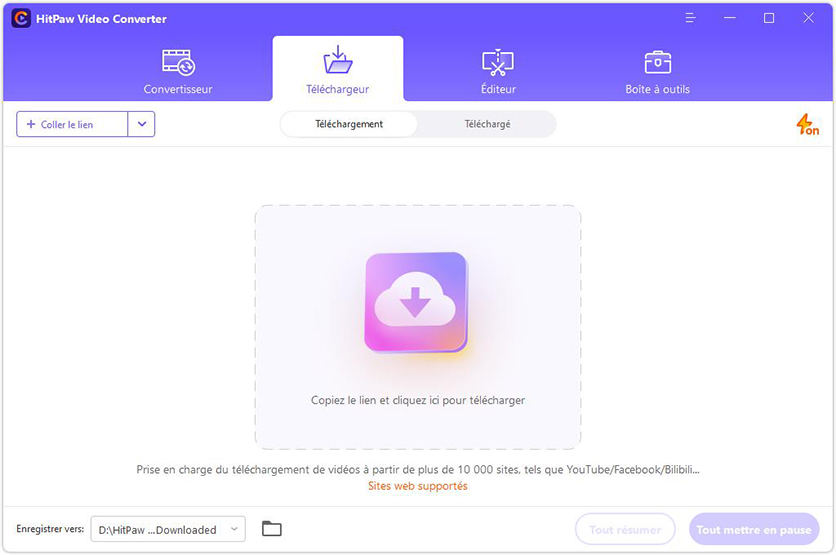
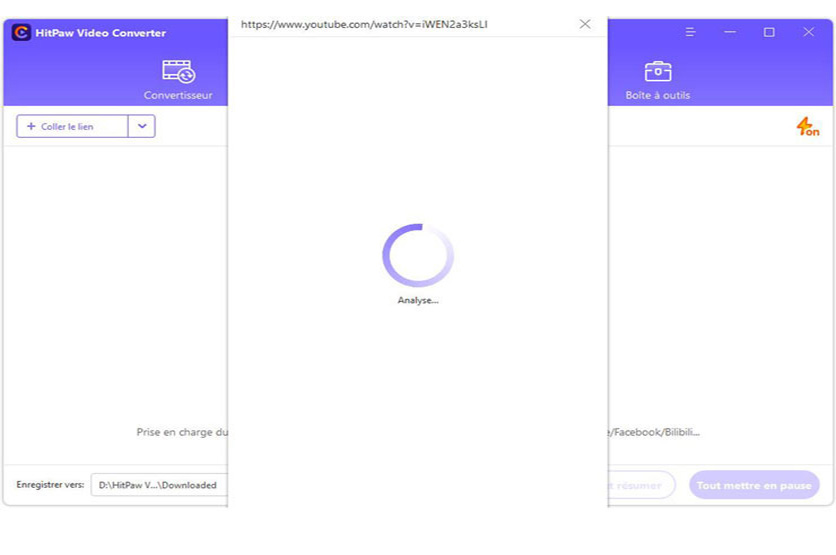
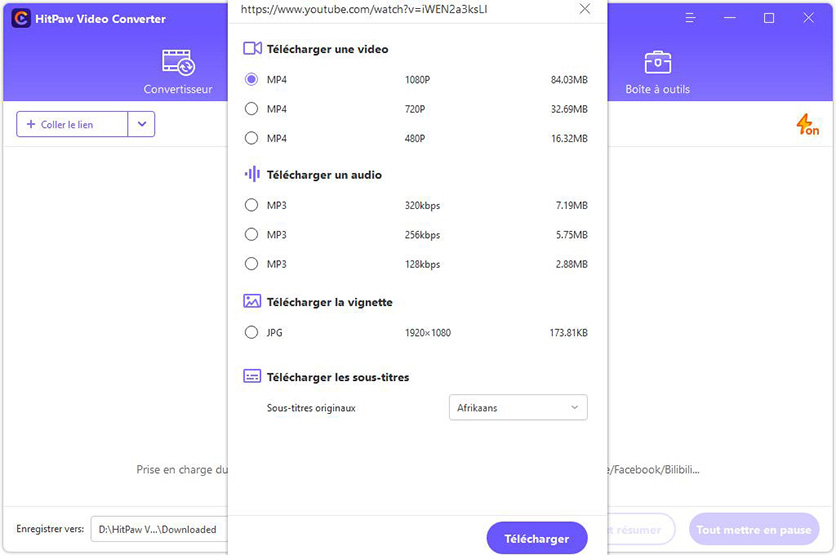
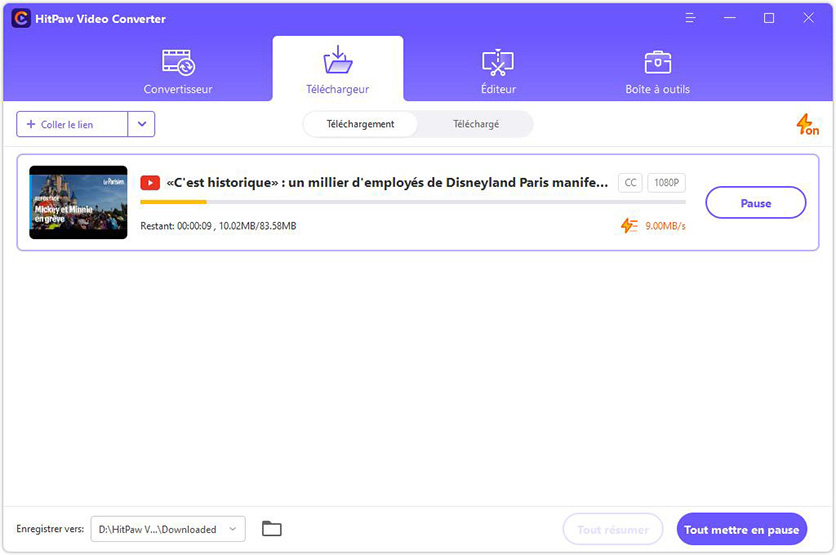








 HitPaw VikPea
HitPaw VikPea HitPaw VoicePea
HitPaw VoicePea HitPaw Suppression Filigrane
HitPaw Suppression Filigrane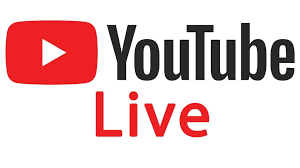



Partager cet article :
Donnez une note du produit :
Clément Poulain
Auteur en chef
Je travaille en freelance depuis plus de 7 ans. Cela m'impressionne toujours quand je trouve de nouvelles choses et les dernières connaissances. Je pense que la vie est illimitée mais je ne connais pas de limites.
Voir tous les articlesLaissez un avis
Donnez votre avis pour les articles HitPaw